Een nieuwe scam is gemeld te worden geassocieerd met een nep-zwart scherm website die wordt gerapporteerd aan gebruikers te misleiden dat hun systeem is gecrasht. Plaats, de zwendel is niets meer dan een web-pagina met een pop-up die niet op de conventionele manier kan worden afgesloten. Echter, het hebben van deze scam pop-up op uw computer kan een indicatie zijn dat je adware-programma actief en operationeel zijn op uw computer. Dit is waarom het is aan te raden om dit informatieve artikel te lezen om u te helpen onttrekken aan de 1-855-213-4353 zwendel en eventuele advertentie-ondersteunde programma's of malware te verwijderen van uw apparaat.
| Naam | 1-855-213-4353 Technische ondersteuning |
| Type | Technische ondersteuning Scam |
| Korte Omschrijving | Streeft naar scam gebruikers voor uw geld, door het maken van problemen met hun computer. |
| Symptomen | Komt hetzij als een valse beveiligingssoftware of een browser pop-up die de webbrowser vergrendelt met een scareware type bericht. |
| Distributie Methode | Via PUP, geïnstalleerd door de bundeling (Browser hijackers) of door een bezoek aan een verdachte site van derden die adverteert deze. |
| Detection Tool | Download Malware Removal Tool, om te zien of uw systeem is aangetast door malware |
| Gebruikerservaring | Word lid van ons forum te bespreken 1-855-213-4353 Technische ondersteuning. |
1-855-213-4353 Technische Ondersteuning Scam - Distributie
Deze fraude wordt gemeld te spreiden op verschillende manieren. Een daarvan is een URL voor de betreffende gebruiker is via een wellicht omgeleid PUP (Potentieel ongewenste programma's) geïnstalleerd op zijn computer. Gebruikers melden het zien van hun Google Chrome, Mozilla Firefox, Safari en Opera browsers vergrendeld en een pop-up met een eng bericht:
→ “nieuwe scam-ging te gaan op de algemene website te gaan dringende boodschap die ik had gehackt en Microsoft technische ondersteuning direct-banking bellen, kredietkaarten, etc. werden gecompromitteerd-call # -Buitenlandse accent-geprobeerd om me om te beginnen met stappen voor hem op te lossen probleem–Ik hing op en draaide de computer uit en hernieuwd-is prima inmiddels kon niet uit waarschuwing pagina te krijgen met het opnemen, dat is de reden waarom ik belde #.” Bron: Getroffen gebruikers rapport op findwhocallsyou.com
Niet alleen dit, maar de verspreiding van deze scamming URL is ook gemeld worden via programma's die beveiligingssoftware lijken, zoals PC Bug Repair - Een schurkenstaat programma dat alleen maar pretendeert te antivirus software.
Dergelijke toepassingen die malafide zijn en induceren pop-ups op uw browser staan bekend als PUP, en de meeste conventionele antivirus software detecteert ze immers niet omdat ze worden alleen gerubriceerd als potentieel ongewenste en niet direct gevaarlijk zijn voor de computer. Echter, zij kunnen oplichting zoals herverdelen 1-855-213-4353 tech support fraude.
1-855-213-4353 Fake technische ondersteuning In Detail
De tech support zwendel wordt verondersteld om de volgende audio-bericht wordt weergegeven nadat deze vergrendelt uw web-browser:
Dit shareware vorm van indirecte communicatie is bedoeld om de gebruiker te rijden naar de geafficheerde nummer te bellen. Echter, niet Fooled omdat dit aantal is een schijnvertoning en alles wat het heeft als doel is om je informatie en fondsen te stelen. Gebruikers hebben gemeld dat de "vertegenwoordigers van de klantendienst" zich gepresenteerd als Microsoft technische ondersteuning en de meeste van hen sprak met ofwel Indische of Midden-Oosten accenten. Ze zijn ook gemeld voor toegang tot de PC gebruiker vragen en een kwestie die al dan niet op de PC verklaren.
Gebruikers wordt sterk aangeraden NIET om deze service te bellen, omdat er bepaalde gevaren kan invoeren:
- Vraag waanzinnig grote betaling voor de service die ze bieden. (Binnen bereik 500-1000 USD)
- Abonneer je de beller een geautomatiseerde sms-dienst die geld riool van zijn SIM-kaart. Dientengevolge, ontvangt u een enorme mobiele telefoonrekening uit het niets.
- De gebruiker kan laat de oplichters te infiltreren zijn PC en financiële of persoonlijke informatie te halen, hetzij door de telefoon of vanaf de geïnfecteerde PC.
Stop 1-855-213-4353 Fake technische ondersteuning Scam Pop-ups
De bottom line voor deze scare-ware berichten is dat dit niet meer moeten verschijnen op uw computer. Om de software die kan worden weergeven van deze pop-ups verwijderen, je nodig hebt om schoon te maken uw webbrowser en elke advertentie-ondersteunde applicaties van uw programma's en functies verwijderen. Om dit effectief te doen, verwijzen wij u naar de after-genoemde onderstaande instructies. naast dit, raden we het gebruik van een geavanceerde anti-malware-software op te sporen en te verwijderen en adware of malware die kunnen worden die woonachtig zijn op uw apparaat en het veroorzaken van die pop-ups. Dit zorgt er ook voor dat u beschermd tegen dergelijke in de toekomst.
- Windows
- Mac OS X
- Google Chrome
- Mozilla Firefox
- Microsoft Edge
- Safari
- Internet Explorer
- Stop Push Pop-ups
Hoe te verwijderen 1-855-213-4353 Technische ondersteuning van Windows.
Stap 1: scannen op 1-855-213-4353 Technische ondersteuning met SpyHunter Anti-Malware Tool



Stap 2: Start uw pc op in de veilige modus





Stap 3: Uninstall 1-855-213-4353 Technische ondersteuning en aanverwante software van Windows
Verwijderstappen voor Windows 11



Verwijderstappen voor Windows 10 en oudere versies
Hier is een methode om in een paar eenvoudige stappen die moeten in staat zijn om de meeste programma's te verwijderen. Geen probleem als u Windows 10, 8, 7, Vista of XP, die stappen zal de klus te klaren. Slepen van het programma of de map naar de prullenbak kan een zeer slechte beslissing. Als je dat doet, stukjes van het programma worden achtergelaten, en dat kan leiden tot een instabiel werk van uw PC, fouten met het bestandstype verenigingen en andere onaangename activiteiten. De juiste manier om een programma te krijgen van je computer is deze ook te verwijderen. Om dat te doen:


 Volg de instructies hierboven en u zult succesvol kan verwijderen de meeste programma's.
Volg de instructies hierboven en u zult succesvol kan verwijderen de meeste programma's.
Stap 4: Maak alle registers schoon, Created by 1-855-213-4353 Tech Support on Your PC.
De doorgaans gericht registers van Windows-machines zijn de volgende:
- HKEY_LOCAL_MACHINE Software Microsoft Windows CurrentVersion Run
- HKEY_CURRENT_USER Software Microsoft Windows CurrentVersion Run
- HKEY_LOCAL_MACHINE Software Microsoft Windows CurrentVersion RunOnce
- HKEY_CURRENT_USER Software Microsoft Windows CurrentVersion RunOnce
U kunt ze openen door het openen van het Windows-register-editor en met weglating van alle waarden, gemaakt door 1-855-213-4353 Technische ondersteuning daar. Dit kan gebeuren door de stappen onder:


 Tip: Om een virus gecreëerd waarde te vinden, U kunt met de rechtermuisknop op te klikken en klik op "Wijzigen" om te zien welk bestand het is ingesteld om te werken. Als dit het virus bestand locatie, Verwijder de waarde.
Tip: Om een virus gecreëerd waarde te vinden, U kunt met de rechtermuisknop op te klikken en klik op "Wijzigen" om te zien welk bestand het is ingesteld om te werken. Als dit het virus bestand locatie, Verwijder de waarde.
Gids voor het verwijderen van video's voor 1-855-213-4353 Technische ondersteuning (Windows).
Van afkomen 1-855-213-4353 Technische ondersteuning van Mac OS X.
Stap 1: Uninstall 1-855-213-4353 Tech Support and remove related files and objects





Uw Mac toont dan een lijst met items die automatisch worden gestart wanneer u zich aanmeldt. Kijk op verdachte apps dezelfde of soortgelijke 1-855-213-4353 Technische ondersteuning. Controleer de app die u wilt stoppen automatisch worden uitgevoerd en selecteer vervolgens op de Minus ("-") icoon om het te verbergen.
- Ga naar vinder.
- In de zoekbalk typt u de naam van de app die u wilt verwijderen.
- Boven de zoekbalk veranderen de twee drop down menu's om "System Files" en "Zijn inbegrepen" zodat je alle bestanden in verband met de toepassing kunt zien die u wilt verwijderen. Houd er rekening mee dat sommige van de bestanden kunnen niet worden gerelateerd aan de app, zodat heel voorzichtig welke bestanden u wilt verwijderen.
- Als alle bestanden zijn gerelateerd, houd de ⌘ + A knoppen om ze te selecteren en dan rijden ze naar "Trash".
In het geval u niet kunt verwijderen 1-855-213-4353 Technische ondersteuning via Stap 1 bovenstaand:
In het geval dat u niet het virus bestanden en objecten in uw Applications of andere plaatsen waar we hierboven hebben laten zien te vinden, kunt u handmatig zoeken voor hen in de bibliotheken van je Mac. Maar voordat je dit doet, Lees de disclaimer hieronder:



U kunt dezelfde procedure herhalen met de volgende andere: Bibliotheek directories:
→ ~ / Library / LaunchAgents
/Library / LaunchDaemons
Tip: ~ Er is met opzet, omdat het leidt tot meer LaunchAgents.
Stap 2: Scan op en verwijder 1-855-213-4353 Tech Support files from your Mac
Als u worden geconfronteerd met problemen op je Mac als gevolg van ongewenste scripts en programma's zoals 1-855-213-4353 Technische ondersteuning, de aanbevolen manier van het elimineren van de dreiging is met behulp van een anti-malware programma. SpyHunter voor Mac biedt geavanceerde beveiligingsfuncties samen met andere modules die de beveiliging van uw Mac verbeteren en in de toekomst beschermen.
Gids voor het verwijderen van video's voor 1-855-213-4353 Technische ondersteuning (Mac)
Verwijderen 1-855-213-4353 Technische ondersteuning van Google Chrome.
Stap 1: Start Google Chrome en open het drop-menu

Stap 2: Beweeg de cursor over "Gereedschap" en vervolgens het uitgebreide menu kiest "Extensions"

Stap 3: Van de geopende "Extensions" menu vinden de ongewenste uitbreiding en klik op de "Verwijderen" knop.

Stap 4: Nadat de extensie wordt verwijderd, Google Chrome opnieuw starten door het sluiten van de rode "X" knop aan de rechter bovenhoek en opnieuw starten.
wissen 1-855-213-4353 Technische ondersteuning van Mozilla Firefox.
Stap 1: Start Mozilla Firefox. Open het menu venster:

Stap 2: Selecteer "Add-ons" symbool uit het menu.

Stap 3: Selecteer de ongewenste uitbreiding en klik op "Verwijderen"

Stap 4: Nadat de extensie wordt verwijderd, herstart Mozilla Firefox door het sluiten van de rode "X" knop aan de rechter bovenhoek en opnieuw starten.
Uninstall 1-855-213-4353 Technische ondersteuning van Microsoft Edge.
Stap 1: Start Edge-browser.
Stap 2: Open het drop-menu door op het pictogram in de rechterbovenhoek te klikken.

Stap 3: Uit het drop menu selecteren "Extensions".

Stap 4: Kies de vermoedelijke kwaadaardige extensie die u wilt verwijderen en klik vervolgens op het tandwielpictogram.

Stap 5: Verwijder de kwaadaardige extensie door naar beneden te scrollen en vervolgens op Verwijderen te klikken.

Verwijderen 1-855-213-4353 Technische ondersteuning van Safari
Stap 1: Start de Safari-app.
Stap 2: Na uw muis cursor naar de bovenkant van het scherm, klik op de Safari-tekst om het vervolgkeuzemenu te openen.
Stap 3: Vanuit het menu, Klik op "Voorkeuren".

Stap 4: Nadien, selecteer het tabblad 'Extensies'.

Stap 5: Klik eenmaal op de extensie die u wilt verwijderen.
Stap 6: Klik op 'Verwijderen'.

Een pop-up venster waarin wordt gevraagd om een bevestiging te verwijderen de verlenging. Kiezen 'Uninstall' opnieuw, en 1-855-213-4353 Steun van technologie zullen worden verwijderd.
Elimineren 1-855-213-4353 Technische ondersteuning van Internet Explorer.
Stap 1: Start Internet Explorer.
Stap 2: Klik op het tandwielpictogram met het label 'Extra' om het vervolgkeuzemenu te openen en selecteer 'Invoegtoepassingen beheren'

Stap 3: In het venster 'Invoegtoepassingen beheren'.

Stap 4: Selecteer de extensie die u wilt verwijderen en klik vervolgens op 'Uitschakelen'. Een pop-up venster zal verschijnen om u te informeren dat u op het punt om de geselecteerde extensie uit te schakelen zijn, en wat meer add-ons kan net zo goed worden uitgeschakeld. Laat alle vakjes aangevinkt, en klik op 'Uitschakelen'.

Stap 5: Nadat de ongewenste uitbreiding is verwijderd, herstart Internet Explorer door het te sluiten via de rode 'X'-knop in de rechterbovenhoek en start het opnieuw.
Verwijder pushmeldingen uit uw browsers
Schakel pushmeldingen van Google Chrome uit
Om pushberichten uit de Google Chrome-browser uit te schakelen, volgt u de onderstaande stappen:
Stap 1: Ga naar Instellingen in Chrome.

Stap 2: In Instellingen, selecteer “Geavanceerde instellingen":

Stap 3: Klik "Inhoudsinstellingen":

Stap 4: Open "meldingen":

Stap 5: Klik op de drie stippen en kies Blokkeren, Bewerken of opties verwijderen:

Verwijder pushmeldingen in Firefox
Stap 1: Ga naar Firefox-opties.

Stap 2: Ga naar Instellingen", typ "meldingen" in de zoekbalk en klik op "Instellingen":

Stap 3: Klik op "Verwijderen" op een site waarvan u de meldingen wilt verwijderen en klik op "Wijzigingen opslaan"

Stop pushmeldingen op Opera
Stap 1: In opera, pers ALT + P om naar Instellingen te gaan.

Stap 2: In Zoeken instellen, typ "Inhoud" om naar Inhoudsinstellingen te gaan.

Stap 3: Open Meldingen:

Stap 4: Doe hetzelfde als met Google Chrome (hieronder uitgelegd):

Elimineer pushmeldingen op Safari
Stap 1: Open Safari-voorkeuren.

Stap 2: Kies het domein waar u graag push-pop-ups naartoe wilt en verander naar "Ontkennen" van "Toestaan".
1-855-213-4353 Tech Support-FAQ
Wat Is 1-855-213-4353 Technische ondersteuning?
Het 1-855-213-4353 Tech Support threat is adware or browser redirect virus.
Het kan uw computer aanzienlijk vertragen en advertenties weergeven. Het belangrijkste idee is dat uw informatie waarschijnlijk wordt gestolen of dat er meer advertenties op uw apparaat verschijnen.
De makers van dergelijke ongewenste apps werken met pay-per-click-schema's om ervoor te zorgen dat uw computer risicovolle of verschillende soorten websites bezoekt waarmee ze geld kunnen genereren. Dit is de reden waarom het ze niet eens kan schelen welke soorten websites in de advertenties worden weergegeven. Dit maakt hun ongewenste software indirect riskant voor uw besturingssysteem.
Wat zijn de symptomen van 1-855-213-4353 Technische ondersteuning?
Er zijn verschillende symptomen waar u op moet letten wanneer deze specifieke dreiging en ook ongewenste apps in het algemeen actief zijn:
Symptoom #1: Uw computer kan traag worden en over het algemeen slechte prestaties leveren.
Symptoom #2: Je hebt werkbalken, add-ons of extensies in uw webbrowsers die u zich niet kunt herinneren.
Symptoom #3: Je ziet alle soorten advertenties, zoals door advertenties ondersteunde zoekresultaten, pop-ups en omleidingen om willekeurig te verschijnen.
Symptoom #4: Je ziet geïnstalleerde apps automatisch op je Mac draaien en je herinnert je niet meer dat je ze hebt geïnstalleerd.
Symptoom #5: U ziet verdachte processen in uw Taakbeheer.
Als u een of meer van deze symptomen ziet, dan raden beveiligingsexperts aan om je computer te controleren op virussen.
Welke soorten ongewenste programma's zijn er?
Volgens de meeste malware-onderzoekers en cyberbeveiligingsexperts, de bedreigingen die momenteel van invloed kunnen zijn op uw apparaat kunnen zijn frauduleuze antivirussoftware, adware, browser hijackers, clickers, nep-optimizers en alle vormen van PUP's.
Wat te doen als ik een "virus" zoals 1-855-213-4353 Technische ondersteuning?
Met een paar simpele handelingen. Eerst en vooral, het is absoluut noodzakelijk dat u deze stappen volgt:
Stap 1: Zoek een veilige computer en verbind het met een ander netwerk, niet degene waarin je Mac is geïnfecteerd.
Stap 2: Verander al uw wachtwoorden, beginnend met uw e-mailwachtwoorden.
Stap 3: in staat stellen twee-factor authenticatie ter bescherming van uw belangrijke accounts.
Stap 4: Bel uw bank naar uw creditcardgegevens wijzigen (geheime code, etc.) als je je creditcard hebt bewaard voor online winkelen of online activiteiten hebt gedaan met je kaart.
Stap 5: Zorg ervoor dat bel uw ISP (Internetprovider of provider) en hen vragen om uw IP-adres te wijzigen.
Stap 6: Verander jouw Wifi wachtwoord.
Stap 7: (Facultatief): Zorg ervoor dat u alle apparaten die op uw netwerk zijn aangesloten op virussen scant en herhaal deze stappen als ze worden getroffen.
Stap 8: Installeer anti-malware software met realtime bescherming op elk apparaat dat u heeft.
Stap 9: Probeer geen software te downloaden van sites waar u niets van af weet en blijf er vanaf websites met een lage reputatie in het algemeen.
Als u deze aanbevelingen opvolgt, uw netwerk en alle apparaten zullen aanzienlijk veiliger worden tegen alle bedreigingen of informatie-invasieve software en ook in de toekomst virusvrij en beschermd zijn.
Hoe werkt 1-855-213-4353 Tech Support Work?
Eenmaal geïnstalleerd, 1-855-213-4353 Tech Support can data verzamelen gebruik trackers. Deze gegevens gaan over uw surfgedrag op internet, zoals de websites die u bezoekt en de zoektermen die u gebruikt. Vervolgens wordt het gebruikt om u te targeten met advertenties of om uw gegevens aan derden te verkopen.
1-855-213-4353 Tech Support can also andere schadelijke software naar uw computer downloaden, zoals virussen en spyware, die kunnen worden gebruikt om uw persoonlijke gegevens te stelen en risicovolle advertenties weer te geven, die kunnen doorverwijzen naar virussites of oplichting.
Is 1-855-213-4353 Tech Support Malware?
De waarheid is dat PUP's (adware, browser hijackers) zijn geen virussen, maar kan net zo gevaarlijk zijn omdat ze u mogelijk laten zien en omleiden naar malwarewebsites en oplichtingspagina's.
Veel beveiligingsexperts classificeren potentieel ongewenste programma's als malware. Dit komt door de ongewenste effecten die PUP's kunnen veroorzaken, zoals het weergeven van opdringerige advertenties en het verzamelen van gebruikersgegevens zonder medeweten of toestemming van de gebruiker.
over de 1-855-213-4353 Tech Support Research
De inhoud die we publiceren op SensorsTechForum.com, deze 1-855-213-4353 Tech Support how-to removal guide included, is het resultaat van uitgebreid onderzoek, hard werken en de toewijding van ons team om u te helpen de specifieke, adware-gerelateerd probleem, en herstel uw browser en computersysteem.
Hoe hebben we het onderzoek gedaan naar 1-855-213-4353 Technische ondersteuning?
Houd er rekening mee dat ons onderzoek is gebaseerd op onafhankelijk onderzoek. We hebben contact met onafhankelijke beveiligingsonderzoekers, waardoor we dagelijks updates ontvangen over de nieuwste malware, adware, en definities van browserkapers.
Bovendien, het onderzoek achter de 1-855-213-4353 Tech Support threat is backed with VirusTotal.
Om deze online dreiging beter te begrijpen, raadpleeg de volgende artikelen die deskundige details bieden:.


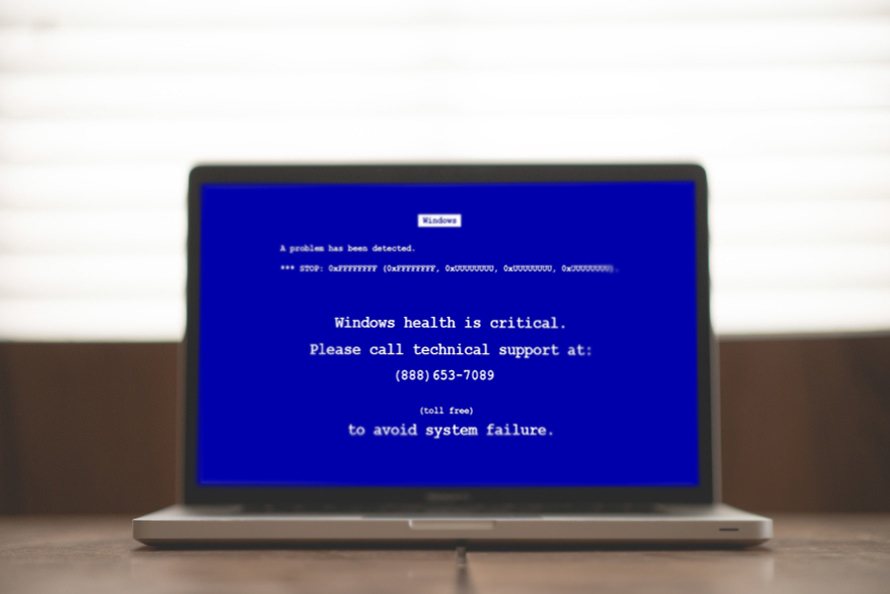











 1. Installeer SpyHunter te scannen en te verwijderen 1-855-213-4353 Technische ondersteuning.
1. Installeer SpyHunter te scannen en te verwijderen 1-855-213-4353 Technische ondersteuning.


 Malwarebytes Anti-Malware
Malwarebytes Anti-Malware STOPzilla Anti-Malware
STOPzilla Anti-Malware












